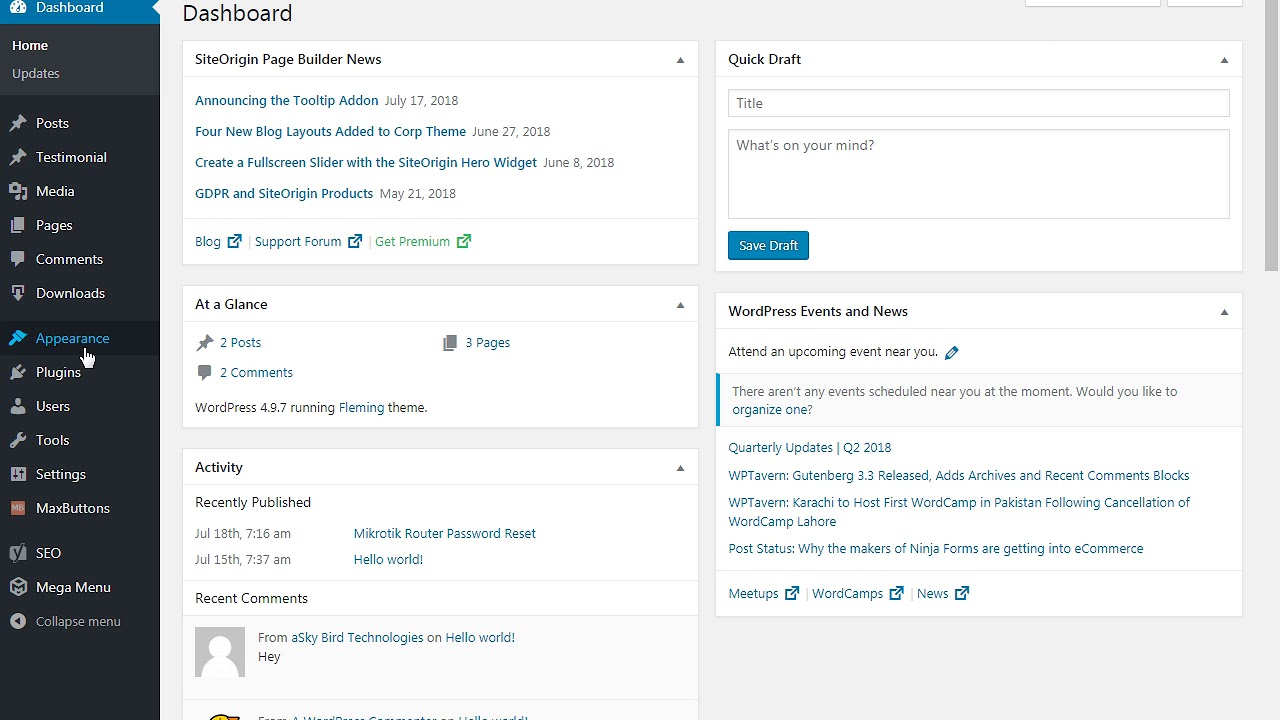Menambahkan Kode Google AdSense ke Header WordPress: Panduan Lengkap dan Terperinci
Table of Content
Menambahkan Kode Google AdSense ke Header WordPress: Panduan Lengkap dan Terperinci
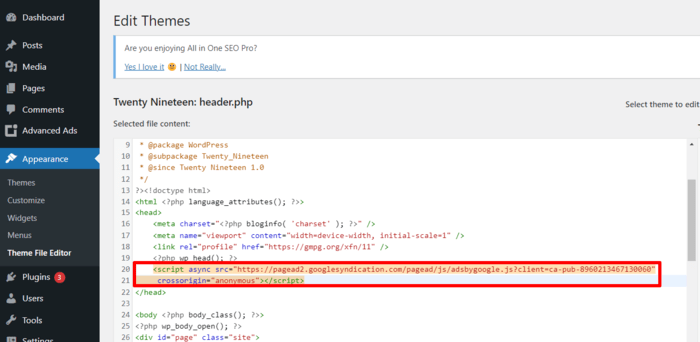
Google AdSense merupakan salah satu platform periklanan paling populer untuk menghasilkan pendapatan dari situs web. Dengan menampilkan iklan yang relevan di situs Anda, Anda dapat memperoleh penghasilan setiap kali pengguna mengklik iklan tersebut atau berinteraksi dengannya. Salah satu cara efektif untuk menampilkan iklan AdSense adalah dengan menambahkan kode iklan ke header WordPress Anda. Metode ini memastikan iklan dimuat di setiap halaman situs, meningkatkan potensi pendapatan Anda. Namun, proses penambahan kode ini memerlukan kehati-hatian dan pemahaman yang tepat agar tidak merusak fungsionalitas situs Anda. Artikel ini akan memandu Anda secara lengkap dan terperinci tentang cara menambahkan kode Google AdSense ke header WordPress, beserta tips dan solusi untuk masalah umum yang mungkin Anda temui.
I. Persiapan Sebelum Menambahkan Kode AdSense
Sebelum Anda mulai menambahkan kode AdSense ke header WordPress, ada beberapa langkah persiapan penting yang perlu dilakukan:
-
Memiliki Akun Google AdSense yang Disetujui: Langkah pertama dan terpenting adalah memiliki akun Google AdSense yang telah disetujui. Proses persetujuan melibatkan pengajuan situs web Anda dan menunggu Google untuk meninjau kepatuhannya terhadap kebijakan program AdSense. Pastikan situs web Anda memenuhi semua persyaratan, termasuk memiliki konten yang unik, berkualitas tinggi, dan sesuai dengan pedoman Google.
-
Membuat Unit Iklan AdSense: Setelah akun Anda disetujui, Anda perlu membuat unit iklan. Unit iklan ini menentukan ukuran dan format iklan yang akan ditampilkan di situs Anda. Anda dapat memilih berbagai ukuran dan format, tergantung pada tata letak situs web Anda. Proses pembuatan unit iklan relatif mudah dan dijelaskan secara rinci di dasbor AdSense Anda. Catat kode iklan yang dihasilkan setelah membuat unit iklan, karena kode inilah yang akan Anda tambahkan ke header WordPress.
-
Memilih Metode Penambahan Kode: Ada beberapa metode untuk menambahkan kode AdSense ke header WordPress. Anda dapat menambahkannya secara manual melalui tema anak (recommended), menggunakan plugin, atau melalui fungsi
add_actiondi filefunctions.php(kurang direkomendasikan kecuali Anda berpengalaman dengan koding). Artikel ini akan fokus pada metode penggunaan tema anak dan plugin, karena metode ini lebih aman dan mudah bagi pengguna dengan berbagai tingkat keahlian.
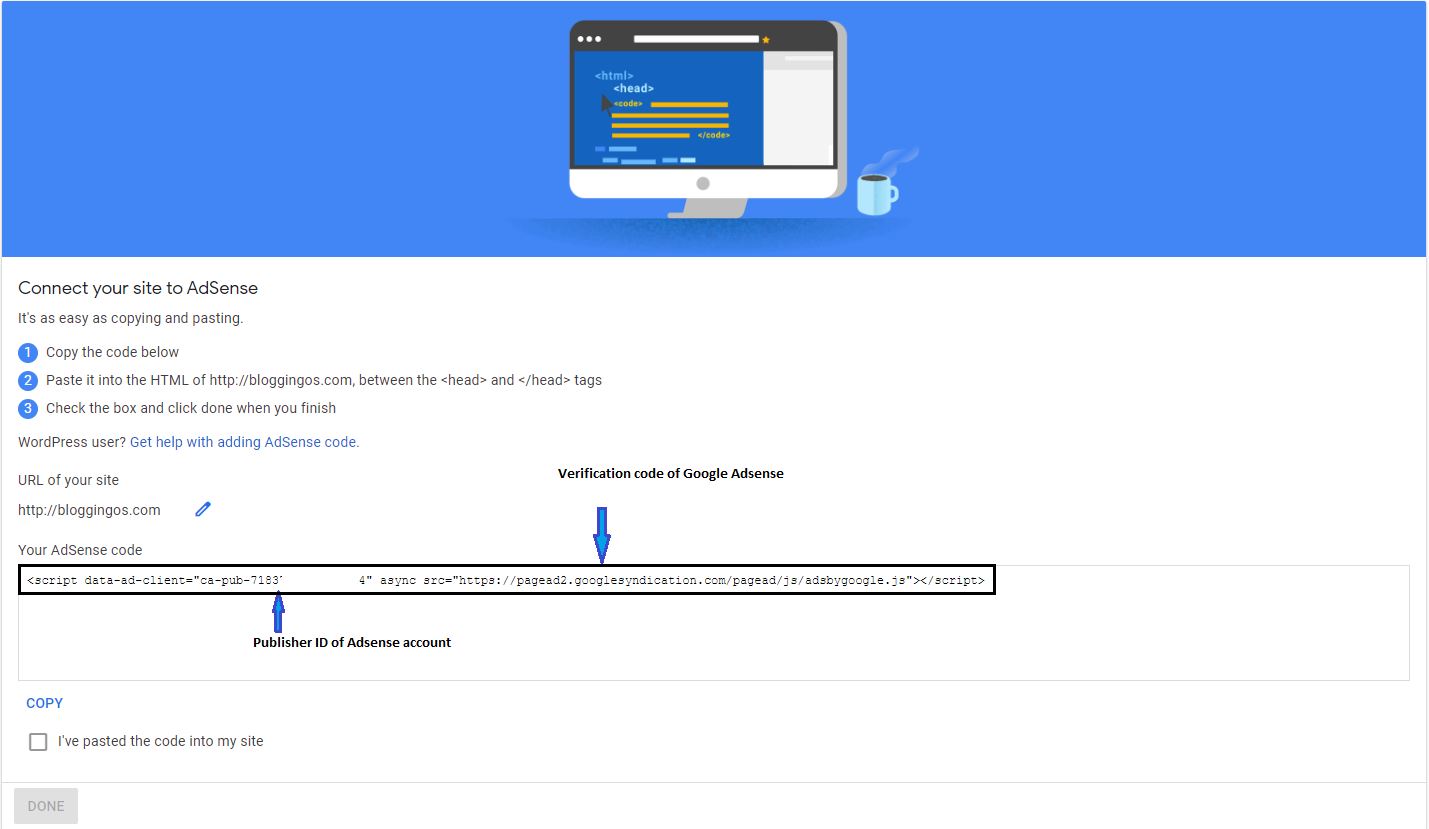
II. Menambahkan Kode AdSense Menggunakan Tema Anak (Metode yang Direkomendasikan)
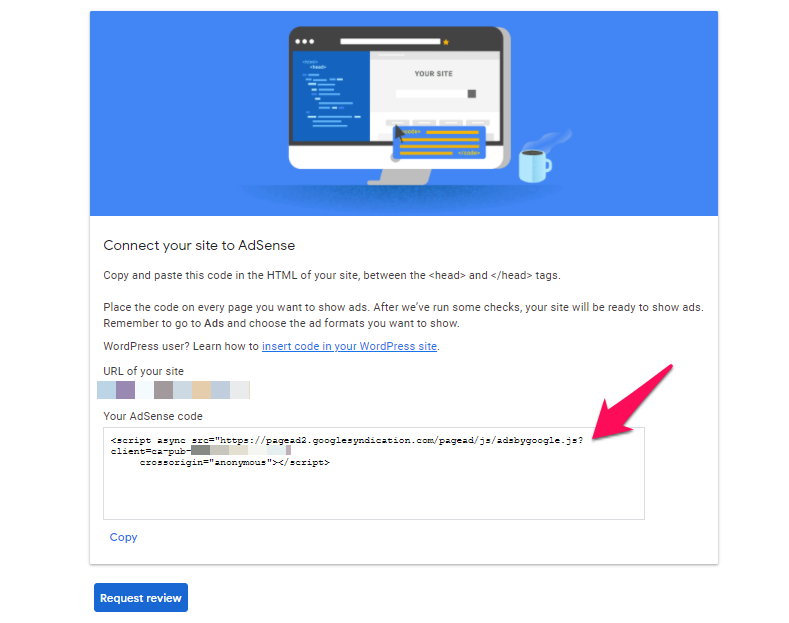
Menggunakan tema anak adalah metode yang paling aman dan direkomendasikan untuk menambahkan kode ke header WordPress. Tema anak memungkinkan Anda untuk memodifikasi tema utama tanpa kehilangan perubahan Anda saat memperbarui tema utama. Berikut langkah-langkahnya:
-
Membuat Tema Anak: Jika Anda belum memiliki tema anak, Anda perlu membuatnya terlebih dahulu. Anda dapat membuat tema anak secara manual dengan membuat folder baru dan file
style.cssdanfunctions.phpdi dalam folder tersebut. Atau, Anda dapat menggunakan plugin seperti "Child Theme Creator" untuk mempermudah proses ini. -
Menambahkan Kode ke
header.php: Setelah membuat tema anak, salin fileheader.phpdari tema utama ke dalam folder tema anak. Buka fileheader.phpdengan editor kode (seperti Notepad++, Sublime Text, atau VS Code) dan temukan lokasi yang tepat untuk menambahkan kode AdSense Anda. Lokasi yang ideal biasanya tepat sebelum tag penutup</head>. Pastikan Anda menempatkan kode iklan di dalam tag<head>tetapi sebelum tag penutup. -
Menambahkan Kode AdSense: Tempel kode iklan AdSense yang telah Anda salin dari dasbor AdSense Anda ke dalam file
header.php. Pastikan kode tersebut ditempatkan di lokasi yang tepat dan tersimpan dengan benar. -
Mengaktifkan Tema Anak: Setelah menyimpan perubahan pada file
header.php, aktifkan tema anak Anda di dasbor WordPress. Sekarang, iklan AdSense Anda akan ditampilkan di header setiap halaman di situs web Anda.
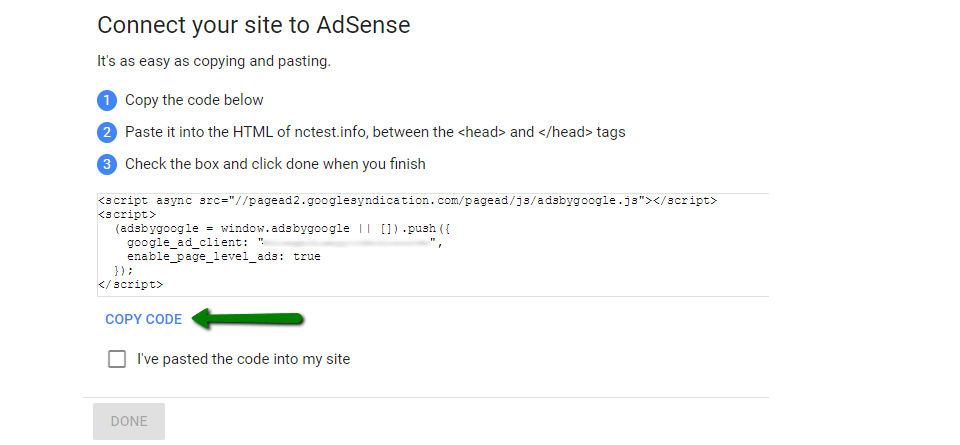
III. Menambahkan Kode AdSense Menggunakan Plugin
Metode alternatif adalah menggunakan plugin. Beberapa plugin memungkinkan Anda menambahkan kode AdSense dengan mudah tanpa perlu mengedit file tema. Namun, pastikan Anda memilih plugin yang terpercaya dan memiliki rating yang baik.
-
Memilih dan Menginstal Plugin: Cari plugin yang dirancang untuk menambahkan kode header atau kode iklan di direktori plugin WordPress. Beberapa plugin populer termasuk "Insert Headers and Footers" atau plugin sejenisnya. Instal dan aktifkan plugin yang Anda pilih.
-
Menambahkan Kode AdSense: Setelah plugin diaktifkan, Anda akan menemukan pengaturan plugin di dasbor WordPress. Biasanya, Anda akan menemukan bagian untuk menambahkan kode ke header atau footer. Tempelkan kode iklan AdSense Anda di bagian header.
-
Simpan Perubahan: Simpan perubahan Anda dan periksa situs web Anda untuk memastikan iklan AdSense ditampilkan dengan benar.
IV. Tips dan Pertimbangan Penting
-
Jangan Menambahkan Kode AdSense Lebih dari Sekali: Menambahkan kode AdSense berkali-kali dapat menyebabkan masalah dan bahkan pelanggaran kebijakan AdSense. Pastikan Anda hanya menambahkan kode sekali.
-
Menggunakan Tema Anak: Selalu gunakan tema anak saat memodifikasi file tema. Ini melindungi perubahan Anda saat memperbarui tema utama.
-
Menguji dan Memvalidasi: Setelah menambahkan kode, uji situs web Anda secara menyeluruh untuk memastikan iklan ditampilkan dengan benar dan tidak mengganggu fungsionalitas situs. Gunakan alat validasi W3C untuk memeriksa kode HTML Anda.
-
Mematuhi Kebijakan AdSense: Pastikan Anda mematuhi semua kebijakan AdSense untuk menghindari penonaktifan akun Anda. Ini termasuk memastikan iklan ditempatkan dengan tepat dan tidak mengganggu pengalaman pengguna.
-
Memantau Kinerja Iklan: Pantau kinerja iklan Anda secara teratur melalui dasbor AdSense. Perhatikan klik, tayangan, dan pendapatan Anda untuk mengoptimalkan penempatan dan format iklan.
-
Menggunakan Tag
async: Untuk meningkatkan kecepatan pemuatan situs web, pertimbangkan untuk menambahkan atributasyncke kode AdSense Anda. Atribut ini memungkinkan iklan dimuat secara asinkron, tanpa menghalangi pemuatan konten lainnya. Contoh:<script async src="kode_iklan_anda"></script> -
Menghindari Penempatan Iklan yang Agresif: Hindari menempatkan terlalu banyak iklan di situs web Anda. Terlalu banyak iklan dapat mengganggu pengalaman pengguna dan mengurangi pendapatan Anda. Fokus pada penempatan iklan yang strategis dan relevan.
V. Mengatasi Masalah Umum
-
Iklan Tidak Ditampilkan: Periksa apakah Anda telah menambahkan kode AdSense yang benar dan di tempat yang tepat. Pastikan Anda telah menyimpan perubahan dan membersihkan cache browser Anda.
-
Iklan Ditampilkan dengan Salah: Periksa apakah kode AdSense Anda benar dan sesuai dengan pedoman AdSense. Pastikan Anda tidak memiliki konflik dengan kode lain di situs web Anda.
-
Pengaruh pada Kecepatan Situs: Jika iklan memengaruhi kecepatan situs Anda, pertimbangkan untuk menggunakan atribut
asyncatau mengoptimalkan penempatan iklan. Anda juga dapat menggunakan alat pengujian kecepatan situs untuk mengidentifikasi masalah kinerja.
Kesimpulan
Menambahkan kode Google AdSense ke header WordPress dapat menjadi cara yang efektif untuk menghasilkan pendapatan dari situs web Anda. Dengan mengikuti panduan langkah demi langkah di atas dan mempertimbangkan tips dan solusi masalah yang telah dibahas, Anda dapat menambahkan kode AdSense dengan aman dan efektif. Ingatlah untuk selalu mematuhi kebijakan AdSense dan memprioritaskan pengalaman pengguna untuk memastikan keberhasilan program periklanan Anda. Jangan ragu untuk melakukan riset lebih lanjut dan mencari bantuan dari komunitas online jika Anda mengalami kesulitan. Semoga artikel ini bermanfaat dan membantu Anda dalam perjalanan monetisasi situs web Anda.